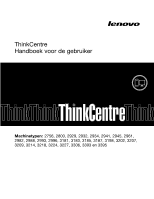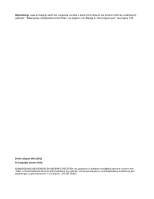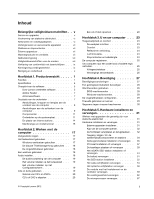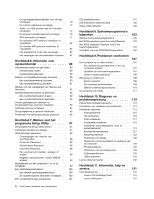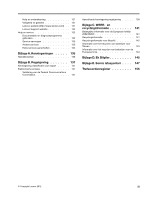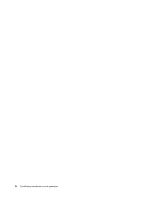Lenovo ThinkCentre M92 (Dutch) User Guide
Lenovo ThinkCentre M92 Manual
 |
View all Lenovo ThinkCentre M92 manuals
Add to My Manuals
Save this manual to your list of manuals |
Lenovo ThinkCentre M92 manual content summary:
- Lenovo ThinkCentre M92 | (Dutch) User Guide - Page 1
ThinkCentre Handboek voor de gebruiker Machinetypen: 2756, 2800, 2929, 2932, 2934, 2941, 2945, 2961, 2982, 2988, 2993, 2996, 3181, 3183, 3185, 3187, 3198, 3202, 3207, 3209, 3214, 3218, 3224, 3227, 3306, 3393 en 3395 - Lenovo ThinkCentre M92 | (Dutch) User Guide - Page 2
het ondersteunt, gebruikt: "Belangrijke veiligheidsvoorschriften" op pagina v en Bijlage A "Kennisgevingen" op pagina 135. Derde uitgave (Mei 2012) © Copyright Lenovo 2012. KENNISGEVING BEGRENSDE EN BEPERKTE RECHTEN: als gegevens of software word(t)(en) geleverd conform een "GSA"-contract (General - Lenovo ThinkCentre M92 | (Dutch) User Guide - Page 3
v Service en upgrades v computer naar een ander land of andere regio verhuizen 25 Voltageschakelaar 25 Vervangings stroomkabels 26 Hoofdstuk 4. Beveiliging 27 Beveiligingsvoorzieningen 27 Een geïntegreerd kabelslot bevestigen . . . . . 28 Wachtwoorden gebruiken 28 BIOS-wachtwoorden 28 Windows - Lenovo ThinkCentre M92 | (Dutch) User Guide - Page 4
met de prestaties of vastlopen van de computer 126 Printerproblemen 128 Problemen met de seriële poort 128 Softwareproblemen 129 USB-problemen 130 Lenovo Solution Center 130 Hoofdstuk 11. Informatie, hulp en service 131 Informatiebronnen 131 Lenovo ThinkVantage Tools 131 Lenovo Welcome 131 - Lenovo ThinkCentre M92 | (Dutch) User Guide - Page 5
131 Veiligheid en garantie 131 Lenovo-website (http://www.lenovo.com) . . 131 Lenovo Support-website 132 Hulp en service 132 Documentatie en diagnoseprogramma gebruiken 132 Service aanvragen 133 Andere services 133 Extra services aanschaffen 134 Bijlage A. Kennisgevingen . . . . . 135 - Lenovo ThinkCentre M92 | (Dutch) User Guide - Page 6
iv ThinkCentre Handboek voor de gebruiker - Lenovo ThinkCentre M92 | (Dutch) User Guide - Page 7
PDF)-versie downloaden van de Lenovo® Support-website op: http://www.lenovo.com/support. De Lenovo Support-website biedt de handleiding Veiligheid en garantie en deze gebruikershandleiding ook in andere talen. Service en upgrades Support Center. Hoewel er geen bewegende onderdelen in uw computer - Lenovo ThinkCentre M92 | (Dutch) User Guide - Page 8
verpakking op een vlakke ondergrond. • Leg het onderdeel niet op de kap van de computer of op een metalen ondergrond. Netsnoeren en voedingsadapters Gebruik uitsluitend netsnoeren en voedingsadapters die door de stekker op welke manier dan ook beschadigd is. vi ThinkCentre Handboek voor de gebruiker - Lenovo ThinkCentre M92 | (Dutch) User Guide - Page 9
voor de computer niet hetzelfde aan de computer, de computer is ingeschakeld, anders kan de computer computer minimaal vijf seconden te wachten voordat u de externe apparaten ontkoppelt. Warmteproductie en ventilatie Computers Laat de computer, voedingsadapter De computer, computer, - Lenovo ThinkCentre M92 | (Dutch) User Guide - Page 10
in openingen in de frontplaat bevindt. Als u van buitenaf ziet dat er zich ergens binnenin de computer stof heeft verzameld, verwijder ook dat dan en vergeet niet om de inlaat van het koelelement, mogelijk te houden, alleen telefoonkabels van minimaal nr. viii ThinkCentre Handboek voor de gebruiker - Lenovo ThinkCentre M92 | (Dutch) User Guide - Page 11
direct contact met de laserstraal. Kennisgeving voedingseenheid Verwijder nooit de kap van de voedingseenheid of van enige component waarop het volgende label is bevestigd. © Copyright Lenovo 2012 ix - Lenovo ThinkCentre M92 | (Dutch) User Guide - Page 12
Reiniging en onderhoud Houd uw computer en uw werkplek schoon. Als u de computer wilt schoonmaken, sluit de computer dan eerst af en reinigingsmiddelen of andere vloeistoffen nooit rechtstreeks op de computer en maak de computer nooit schoon met reinigingsmiddelen die brandbare stoffen bevatten. - Lenovo ThinkCentre M92 | (Dutch) User Guide - Page 13
cache varieert per model): • Intel® Core™ i3-microprocessor • Intel Core i5-microprocessor • Intel Core i7-microprocessor • Intel Celeron®-microprocessor • Intel Pentium®-microprocessor Geheugen Uw computer ondersteunt maximaal vier double data rate 3 dual inline-geheugenmodules zonder buffer (DDR3 - Lenovo ThinkCentre M92 | (Dutch) User Guide - Page 14
de resultaten van de power-on zelftest (POST) bij opstarten • Desktop Management Interface (DMI) RAID 10 arrays op bepaalde systeemborden met Intel chipset om de vaste schijfprestaties te verbeteren. • Preboot Execution Environment (PXE) De Preboot Execution Environment is een omgeving om computers - Lenovo ThinkCentre M92 | (Dutch) User Guide - Page 15
Invoer/uitvoer-voorzieningen (I/O) • 9-pens seriële poort (één standaard en één optioneel) • Acht Universal Serial Bus (USB) -aansluitingen (twee op • Een systeemwachtwoord (Power-On Password, POP), beheerderwachtwoord en vaste-schijfwachtwoord om onbevoegd gebruik van uw computer te voorkomen • - Lenovo ThinkCentre M92 | (Dutch) User Guide - Page 16
Linux® • Microsoft Windows XP Professional SP3 Specificaties In dit gedeelte vindt u de fysieke specificaties van uw computer. Afmetingen Breedte: 338 Ook kan Lenovo na het verschijnen van deze handleiding boekje concluderen dat er nog meer besturingssystemen compatibel zijn met deze computer. Deze - Lenovo ThinkCentre M92 | (Dutch) User Guide - Page 17
Manager Wachtwoordkluis ThinkVantage Power Manager Energie-instellingen ThinkVantage Rescue and Recovery® Geavanceerde backup en herstel ThinkVantage System Update Updates en stuurprogramma's Communications Utility Webconferentie View Manager Schermindeling Lenovo Welcome Met het - Lenovo ThinkCentre M92 | (Dutch) User Guide - Page 18
energiebeheer voor uw ThinkCentre® computer. Met ThinkVantage Power Manager kunt u instellingen voor energiebeheer bijstellen om de beste balans te bereiken tussen systeemsnelheid en energiebesparing. ThinkVantage Rescue and Recovery Het programma ThinkVantage Rescue and Recovery is een programma - Lenovo ThinkCentre M92 | (Dutch) User Guide - Page 19
backup en herstel-pictogram geactiveerd. ThinkVantage System Update ThinkVantage System Update is een programma dat u helpt de software op uw computer up-to-date te houden door softwarepakketten (ThinkVantage-programma's, stuurprogramma's, BIOS-updates en programma's van andere bedrijven) te - Lenovo ThinkCentre M92 | (Dutch) User Guide - Page 20
zien waar de verschillende aansluitingen, knoppen en lampjes aan de voorkant van uw computer zich bevinden. Figuur 1. Aansluitingen, knoppen en lampjes aan de voorkant 1 voor microfoon 7 Aansluiting voor hoofdtelefoon 8 USB 2.0-aansluiting (USB-poort 1) 8 ThinkCentre Handboek voor de gebruiker - Lenovo ThinkCentre M92 | (Dutch) User Guide - Page 21
aansluitingen op de achterkant van de computer zijn voorzien van een kleurcode. Dit vergemakkelijkt de aansluiting van de kabels. Figuur 2. Locatie van aansluitingen achterkant 1 Aansluiting voor netsnoer 2 Seriële poort (Seriële poort 1) 3 VGA-beeldschermaansluiting 4 DisplayPort-aansluiting - Lenovo ThinkCentre M92 | (Dutch) User Guide - Page 22
kunt u een Ethernet-kabel voor een local area network (LAN) aansluiten. Opmerking: Om de computer te laten voldoen aan de FCC-richtlijnen (Klasse een extern modem, een seriële printer of andere apparaten aansluiten die een 9-pens seriële aansluiting hebben. ThinkCentre Handboek voor de gebruiker - Lenovo ThinkCentre M92 | (Dutch) User Guide - Page 23
componenten" op pagina 11 kunt u zien waar de verschillende onderdelen zich bevinden. Hoe u de kap van de computer opent, leest u in "Kap van de computer openen" op pagina 32. Figuur 3. De plaats van de verschillende componenten 1 Module met koelelement en ventilator 2 Voedingseenheid - Lenovo ThinkCentre M92 | (Dutch) User Guide - Page 24
19 Batterij 20 Frontpaneel USB-aansluiting 2 (voor het aansluiten van additionele USB-apparaten) 21 Seriële poort (COM2) 22 Aansluiting voor interne luidspreker 23 Audioaansluiting vooraan 24 Sleuven voor PCI ) 30 Aansluiting voor PS/2-toetsenbord en -muis 12 ThinkCentre Handboek voor de gebruiker - Lenovo ThinkCentre M92 | (Dutch) User Guide - Page 25
van USB-poorten 1 en 2 op het frontpaneel) 19 Batterij 20 Frontpaneel USB-aansluiting 2 (voor het aansluiten van additionele USB-apparaten) 21 Seriële poort (COM2) 22 Aansluiting voor interne luidspreker 23 Audioaansluiting vooraan 24 Sleuven voor PCI-kaarten (2) 25 DisplayPort-aansluiting 26 Sleuf - Lenovo ThinkCentre M92 | (Dutch) User Guide - Page 26
pagina 31 vindt u instructies voor het installeren en vervangen van interne stations in uw computer. In Figuur 6 "Plaats van stationscompartimenten" op pagina 14 kunt u zien waar (met geïnstalleerde 3,5-inch vaste-schijfstation of 2,5-inch SSD-station) 14 ThinkCentre Handboek voor de gebruiker - Lenovo ThinkCentre M92 | (Dutch) User Guide - Page 27
Het machinetype en modelnummer indentificeert uw computer. Wanneer u Lenovo belt om hulp, kunnen de ondersteuningstechnici van Lenovo aan de hand van het machinetype en de modelinformatie precies vaststellen welk type computer u hebt, zodat zij de snelste service kunnen verlenen. Hier volgt een - Lenovo ThinkCentre M92 | (Dutch) User Guide - Page 28
16 ThinkCentre Handboek voor de gebruiker - Lenovo ThinkCentre M92 | (Dutch) User Guide - Page 29
kunt u ook herstel-cds bestellen bij het Lenovo Customer Support Center. Zie voor meer informatie over de manier waarop u contact opneemt met het Customer Support Center Hoofdstuk 11 "Informatie, hulp en service" op pagina 131. Voordat u de Product Recovery-schijven gaat gebruiken, dient u de bij de - Lenovo ThinkCentre M92 | (Dutch) User Guide - Page 30
help- en informatiecentrum van Lenovo te openen. In het besturingssysteem Windows 7 opent u het computer is een digitale audiocontroller ingebouwd. Sommige modellen hebben een digitale high-performance audioadapter ingebouwd in het systeembord of in een van de PCI-kaartsleuven. 18 ThinkCentre - Lenovo ThinkCentre M92 | (Dutch) User Guide - Page 31
via het volumepictogram op de taakbalk dat rechtsonder op het Windows-bureaublad wordt afgebeeld. Klik op het pictogram Volume en doorsnede van 12 cm gebruikt. Als de compute is uitgerust met een dvd-station kunnen dvd-ROM-schijven, dvd-R-schijven, dvd-RAM-schijven, dvd-RW-schijven en alle soorten - Lenovo ThinkCentre M92 | (Dutch) User Guide - Page 32
Als uw computer is uitgerust met een dvd-station voor opnemen, kunt u het station gebruiken om cds of dvds op te nemen. Om een cd of dvd op te nemen doet u het volgende: 1. Klik op Start ➙ Alle programma´s ➙ Corel DVD MovieFactory Lenovo Edition. 2. Volg de aanwijzingen op het scherm. 20 ThinkCentre - Lenovo ThinkCentre M92 | (Dutch) User Guide - Page 33
Gedetailleerde informatie over het gebruik van het programma Corel DVD MovieFactory vindt u in het Help-systeem van het programma. U kunt ook Windows Media Player gebruiken om cds en gegevens-dvds op te nemen. Meer informatie vindt u in "Help en ondersteuning" op pagina 131. Hoofdstuk 2. Werken met - Lenovo ThinkCentre M92 | (Dutch) User Guide - Page 34
22 ThinkCentre Handboek voor de gebruiker - Lenovo ThinkCentre M92 | (Dutch) User Guide - Page 35
al in uw besturingssysteem, andere kunt u via leveranciers kopen of zijn toegankelijk via het internet: http://www.lenovo.com/healthycomputing De werkplek inrichten U haalt het meeste uit uw computer als u zowel de apparatuur als de werkplek afstemt op uw behoeften en op het soort werk dat u doet - Lenovo ThinkCentre M92 | (Dutch) User Guide - Page 36
van verlengsnoeren. Sluit het netsnoer van de computer indien mogelijk direct op een stopcontact aan. • Houd netsnoeren en kabels uit de buurt van looppaden en andere plaatsen waar mensen erover kunnen struikelen of er per ongeluk tegenaan kunnen lopen. 24 ThinkCentre Handboek voor de gebruiker - Lenovo ThinkCentre M92 | (Dutch) User Guide - Page 37
sommige locaties uitgebreide voordelen en services aan geregistreerde gebruikers. U kunt uw computer als volgt bij Lenovo registreren: • Verbind de computer met het internet en registreer uw computer met behulp van het vooraf geïnstalleerde programma Lenovo Product Registration. Het programma start - Lenovo ThinkCentre M92 | (Dutch) User Guide - Page 38
die u momenteel gebruikt, zult u nieuwe stekkeradapters of nieuwe stroomkabels dienen te kopen. Stroomkabels kunnen rechtstreeks bij Lenovo worden besteld. Meer informatie over netsnoer en onderdelennummers vindt u op: http://www.lenovo.com/powercordnotice 26 ThinkCentre Handboek voor de gebruiker - Lenovo ThinkCentre M92 | (Dutch) User Guide - Page 39
computer na diefstal. De software detecteert de wijzigingen die mogelijk op de computer zijn aangebracht, zoals in de hardware, software of inbellocatie van de computer computer de computer opstart computer Power-on-wachtwoord, een Hard Disk Password of aan beide wachtwoorden, kunt u de computer computer - Lenovo ThinkCentre M92 | (Dutch) User Guide - Page 40
://www.lenovo.com/support Figuur 8. Geïntegreerd kabelslot Wachtwoorden gebruiken Via het besturingssysteem Microsoft Windows en BIOS op uw computer kunt u diverse wachtwoorden instellen om te voorkomen dat uw computer door onbevoegden wordt gebruikt. BIOS-wachtwoorden Met het programma BIOS Setup - Lenovo ThinkCentre M92 | (Dutch) User Guide - Page 41
: hiermee schakelt u de vingerafdrukauthenticatie voor het openen van het BIOS in of uit. • Erase Fingerprint Data: hiermee wist u is de Windows Firewall in het besturingssysteem Windows al geïnstalleerd op uw computer. Zie voor meer informatie over het gebruik van de Windows Firewall "Help - Lenovo ThinkCentre M92 | (Dutch) User Guide - Page 42
is vooraf al een antivirusprogramma geïnstalleerd voor het beschermen tegen, detecteren en verwijderen van virussen. Lenovo heeft een volledige versie van de antivirussoftware op uw computer geplaatst en biedt u een gratis abonnement van 30 dagen aan. Na die 30 dagen moet u de licentie vernieuwen - Lenovo ThinkCentre M92 | (Dutch) User Guide - Page 43
de mogelijkheden van de computer ook verder uitbreiden. Attentie: Open uw computer niet of probeer geen reparatie voordat u de "Belangrijke veiligheidsvoorschriften" op pagina v hebt gelezen en begrepen. Opmerkingen: 1. Gebruik uitsluitend onderdelen die door Lenovo zijn verstrekt. 2. Raadpleeg bij - Lenovo ThinkCentre M92 | (Dutch) User Guide - Page 44
schakel alle aangesloten apparatuur uit. Zet dan de computer uit. Haal vervolgens alle stekkers uit het stopcontact en ontkoppel alle kabels die op de computer zijn aangesloten. 2. Open de kap van de computer. Zie "Kap van de computer openen" op pagina 32. 32 ThinkCentre Handboek voor de gebruiker - Lenovo ThinkCentre M92 | (Dutch) User Guide - Page 45
3. Verwijder de frontplaat door de drie nokjes aan de boven kant van de frontplaat los te maken en de frontplaat naar buiten te draaien zodat hij loskomt van de computer. Figuur 10. De frontplaat verwijderen Hoofdstuk 5. Hardware installeren en vervangen 33 - Lenovo ThinkCentre M92 | (Dutch) User Guide - Page 46
de kap van de computer. Zie "Kap van de computer openen" op pagina 32. 3. Verwijder de frontplaat. Zie "De frontplaat verwijderen en terugplaatsen" op pagina 32. 4. Verwijder het koelvinblok. Zie "De module met het koelelement en de ventilator vervangen" op pagina 59. 34 ThinkCentre Handboek voor de - Lenovo ThinkCentre M92 | (Dutch) User Guide - Page 47
" op pagina v hebt gelezen en begrepen. In dit gedeelte vindt u instructies voor het installeren of vervangen van een geheugenmodule. Uw computer beschikt over vier sleuven voor het plaatsen of vervangen van DDR3 UDIMMs. Daardoor kunt u het systeemgeheugen uitbreiden tot maximaal 32 GB. Gebruik - Lenovo ThinkCentre M92 | (Dutch) User Guide - Page 48
. Een geheugenmodule verwijderen • Installeert u een nieuwe geheugenmodule, open dan de klemmetjes van de geheugenaansluiting waarin u de nieuwe geheugenmodule wilt installeren. Figuur 13. Klemmetjes openen 36 ThinkCentre Handboek voor de gebruiker - Lenovo ThinkCentre M92 | (Dutch) User Guide - Page 49
voltooien, gaat u naar "Het vervangen van de onderdelen voltooien" op pagina 87. PCI-kaart installeren of vervangen Attentie: Open uw computer niet of probeer geen reparatie voordat u de "Belangrijke veiligheidsvoorschriften" op pagina v hebt gelezen en begrepen. In dit gedeelte vindt u instructies - Lenovo ThinkCentre M92 | (Dutch) User Guide - Page 50
om de vergrendeling te openen. Pak de kaart en trek deze voorzichtig uit de sleuf. 5. Haal de nieuwe PCI-kaart uit de antistatische verpakking. 38 ThinkCentre Handboek voor de gebruiker - Lenovo ThinkCentre M92 | (Dutch) User Guide - Page 51
voltooien, gaat u naar "Het vervangen van de onderdelen voltooien" op pagina 87. De kaartlezer plaatsen of vervangen Attentie: Open uw computer niet of probeer geen reparatie voordat u de "Belangrijke veiligheidsvoorschriften" op pagina v hebt gelezen en begrepen. In dit gedeelte vindt u instructies - Lenovo ThinkCentre M92 | (Dutch) User Guide - Page 52
de beugel naar links en lijn het boorgat in de beugel uit met het betreffende gat in het frame. Figuur 17. De kaartlezer installeren 40 ThinkCentre Handboek voor de gebruiker - Lenovo ThinkCentre M92 | (Dutch) User Guide - Page 53
7. Breng vervolgens de schroef aan waarmee de beugel van de kaartlezer aan het frame wordt bevestigd. Figuur 18. De schroef aanbrengen waarmee de kaartlezer vastzit 8. Koppel de kabel van de kaartlezer aan een van de USB-aansluitingen op de systeemplaat. Zie "Onderdelen op de systeemplaat" op pagina - Lenovo ThinkCentre M92 | (Dutch) User Guide - Page 54
stekkers uit het stopcontact en ontkoppel alle kabels die op de computer zijn aangesloten. 2. Open de kap van de computer. Zie "Kap van de computer openen" op pagina 32. 3. Verwijder de frontplaat. Zie aan waarmee de kaartlezer aan de beugel wordt bevestigd. 42 ThinkCentre Handboek voor de gebruiker - Lenovo ThinkCentre M92 | (Dutch) User Guide - Page 55
9. Installeer de beugel van de kaartlezer op het frame. Druk vervolgens de beugel naar links en lijn het boorgat in de beugel uit met het betreffende gat in het frame. Figuur 21. De kaartlezer installeren Hoofdstuk 5. Hardware installeren en vervangen 43 - Lenovo ThinkCentre M92 | (Dutch) User Guide - Page 56
voltooien" op pagina 87. Het mSATA SSD-station installeren of vervangen Attentie: Open uw computer niet of probeer geen reparatie voordat u de "Belangrijke veiligheidsvoorschriften" op pagina v hebt gelezen te werk om het mSATA SSD-station te installeren: 44 ThinkCentre Handboek voor de gebruiker - Lenovo ThinkCentre M92 | (Dutch) User Guide - Page 57
uit. Haal vervolgens alle stekkers uit het stopcontact en ontkoppel alle kabels die op de computer zijn aangesloten. 2. Open de kap van de computer. Zie "Kap van de computer openen" op pagina 32. 3. Verwijder de frontplaat. Zie "De frontplaat verwijderen en terugplaatsen" op pagina 32. 4. Zoek - Lenovo ThinkCentre M92 | (Dutch) User Guide - Page 58
Figuur 25. De opslag converter voor het mSATA SSD-station installeren 8. Breng de schroef aan waarmee de opslag converter voor het mSATA SSD-station aan het frame wordt bevestigd. 46 ThinkCentre Handboek voor de gebruiker - Lenovo ThinkCentre M92 | (Dutch) User Guide - Page 59
uit. Haal vervolgens alle stekkers uit het stopcontact en ontkoppel alle kabels die op de computer zijn aangesloten. 2. Open de kap van de computer. Zie "Kap van de computer openen" op pagina 32. 3. Verwijder de frontplaat. Zie "De frontplaat verwijderen en terugplaatsen" op pagina 32. 4. Zoek - Lenovo ThinkCentre M92 | (Dutch) User Guide - Page 60
Figuur 27. De opslag converter van het mSATA SSD-station verwijderen 8. Verwijder de twee schroeven waarmee het mSATA SSD-station aan de opslag converter bevestigd is. Figuur 28. De schroef losdraaien waarmee het mSATA SSD-station vastzit 48 ThinkCentre Handboek voor de gebruiker - Lenovo ThinkCentre M92 | (Dutch) User Guide - Page 61
9. Verwijder het mSATA SSD-station uit de mini PCI Express-sleuf. Figuur 29. Het mSATA SSD-station verwijderen 10. Om een nieuw mSATA SSD-station te installeren, plaatst u het mSATA SSD-station in de mini PCI Express-sleuf op de opslag converter waarna u het mSATA SSD-station omlaag drukt. Figuur 30 - Lenovo ThinkCentre M92 | (Dutch) User Guide - Page 62
het boorgat in de converter uit met het betreffende gat in het frame. Figuur 32. De opslag converter voor het mSATA SSD-station installeren 50 ThinkCentre Handboek voor de gebruiker - Lenovo ThinkCentre M92 | (Dutch) User Guide - Page 63
voor de ingebouwde voorzieningen, zoals configuratie van de parallelle poort. Door middel van een batterij blijft deze informatie ook bewaard nadat u de computer hebt uitgezet. Normaliter hoeft u geen aandacht te besteden aan de batterij en hoeft u deze ook niet op te laden. Een batterij gaat - Lenovo ThinkCentre M92 | (Dutch) User Guide - Page 64
foutbericht worden afgebeeld. Dit is normaal na het vervangen van de batterij. 7. Zet de computer en alle randapparatuur aan. 8. Gebruik het programma Setup Utility om de datum, tijd en eventuele SSD-station in de 3,5-inch beugel voor vaste-schijfstations. 52 ThinkCentre Handboek voor de gebruiker - Lenovo ThinkCentre M92 | (Dutch) User Guide - Page 65
Om het SSD-station te installeren, gaat u als volgt te werk: 1. Installeer het SSD-station in de adapter. Breng vervolgens de vier schroeven aan waarmee het SSD-station op de adapter wordt bevestigd. Figuur 36. Installeer het SSD-station in de adapter 2. Plaats het SSD-station met de adapter in de - Lenovo ThinkCentre M92 | (Dutch) User Guide - Page 66
instructies voor het vervangen van het vaste-schijfstation. Opmerking: Afhankelijk van uw model heeft uw computer mogelijk een 2.5-inch SSD-station. Zie "Het SSD-station installeren" op pagina 52 om het en haal het vaste-schijfstation daarna uit het chassis. 54 ThinkCentre Handboek voor de gebruiker - Lenovo ThinkCentre M92 | (Dutch) User Guide - Page 67
6. Verbuig de ontgrendelklips zodanig volgens de afbeelding dat u het station uit de beugel kunt halen. Figuur 39. Het vaste-schijfstation uit de beugel halen 7. Plaats het nieuwe vaste-schijfstation in de beugel door de beugel iets te verbuigen. Breng daarbij pen 1 , pen 2 , pen 4 en pen 5 op één - Lenovo ThinkCentre M92 | (Dutch) User Guide - Page 68
Open de kap van de computer. Zie "Kap van de computer openen" op pagina 32. 3. Verwijder de frontplaat. Zie "De frontplaat verwijderen en terugplaatsen" op pagina 32. 4. Verwijder het vaste-schijfstation. Zie "Het vaste-schijfstation vervangen" op pagina 54. 56 ThinkCentre Handboek voor de gebruiker - Lenovo ThinkCentre M92 | (Dutch) User Guide - Page 69
5. Druk op de blauwe ontgrendelklip om het optische-schijfstation omhoog te kantelen. Figuur 41. De houder van het optische-schijfstation kantelen 6. Ontkoppel de signaal- en voedingskabels van de achterkant van het optische-schijfstation. Hoofdstuk 5. Hardware installeren en vervangen 57 - Lenovo ThinkCentre M92 | (Dutch) User Guide - Page 70
verwijderen 8. Monteer de beugel voor het optische-schijfstation aan de linkerkant van het nieuwe station. Figuur 43. De beugel van het optische-schijfstation installeren 58 ThinkCentre Handboek voor de gebruiker - Lenovo ThinkCentre M92 | (Dutch) User Guide - Page 71
"Het vervangen van de onderdelen voltooien" op pagina 87. De module met het koelelement en de ventilator vervangen Attentie: Open uw computer niet of probeer geen reparatie voordat u de "Belangrijke veiligheidsvoorschriften" op pagina v hebt gelezen en begrepen. In dit gedeelte vindt u instructies - Lenovo ThinkCentre M92 | (Dutch) User Guide - Page 72
uit het stopcontact en ontkoppel alle kabels die op de computer zijn aangesloten. 2. Open de kap van de computer. Zie "Kap van de computer openen" op pagina 32. 3. Ontkoppel de kabel van vet. Zorg dat u deze pasta bij het werken met de module niet aanraakt. 60 ThinkCentre Handboek voor de gebruiker - Lenovo ThinkCentre M92 | (Dutch) User Guide - Page 73
6. Draai de twee kunststof klemmetjes die het koelvinblok op zijn plaats houden naar buiten. Haal vervolgens het koelvinblok van de defecte module met het koelelement en de ventilator. Figuur 46. Verwijderen van het koelvinblok 7. Plaats de nieuwe module met het koelelement en de ventilator zodanig - Lenovo ThinkCentre M92 | (Dutch) User Guide - Page 74
op pagina 87. De voedingseenheid vervangen Attentie: Open uw computer niet of probeer geen reparatie voordat u de "Belangrijke veiligheidsvoorschriften vervangen van de voedingseenheid. Hoewel er geen bewegende onderdelen in uw computer zitten als het netsnoer uit het stopcontact is gehaald, is het - Lenovo ThinkCentre M92 | (Dutch) User Guide - Page 75
uit. Haal vervolgens alle stekkers uit het stopcontact en ontkoppel alle kabels die op de computer zijn aangesloten. 2. Open de kap van de computer. Zie "Kap van de computer openen" op pagina 32. 3. Verwijder de frontplaat. Zie "De frontplaat verwijderen en terugplaatsen" op pagina 32. 4. Verwijder - Lenovo ThinkCentre M92 | (Dutch) User Guide - Page 76
5. Kantel de twee kunststof klemmetjes waarmee het koelvinblok vastzit naar buiten en til het koelvinblok vervolgens uit het frame. Figuur 48. Verwijderen van het koelvinblok 64 ThinkCentre Handboek voor de gebruiker - Lenovo ThinkCentre M92 | (Dutch) User Guide - Page 77
6. Kantel het optische-schijfstation omhoog en ontkoppel de voedingskabels van alle stations en voedingsaansluitingen 1 , 2 en 3 op de systeemplaat. Figuur 49. Voedingsaansluitingen op de systeemplaat Opmerking: Maak zonodig alle voedingskabels van de voedingseenheid los uit de klemmetjes waarmee - Lenovo ThinkCentre M92 | (Dutch) User Guide - Page 78
vervolgens de voedingseenheid naar de voorkant van de computer. Til de voedingseenheid uit de computer. Figuur 50. De voedingseenheid verwijderen 8. Controleer of de schroeven die door Lenovo zijn verstrekt. Figuur 51. De voedingseenheid installeren 66 ThinkCentre Handboek voor de gebruiker 56 78 - Lenovo ThinkCentre M92 | (Dutch) User Guide - Page 79
wilt voltooien, gaat u naar "Het vervangen van de onderdelen voltooien" op pagina 87. De microprocessor vervangen Attentie: Open uw computer niet of probeer geen reparatie voordat u de "Belangrijke veiligheidsvoorschriften" op pagina v hebt gelezen en begrepen. In dit gedeelte vindt u instructies - Lenovo ThinkCentre M92 | (Dutch) User Guide - Page 80
het stopcontact en ontkoppel alle kabels die op de computer zijn aangesloten. 2. Open de kap van de computer. Zie "Kap van de computer openen" op pagina 32. 3. Zoek het systeembord recht uit de microprocessoraansluiting. Figuur 54. Microprocessor verwijderen 68 ThinkCentre Handboek voor de gebruiker - Lenovo ThinkCentre M92 | (Dutch) User Guide - Page 81
Opmerkingen: a. Uw microprocessor en aansluiting zien er mogelijk anders uit dan in de afbeelding hieronder. b. Let op de juiste richting van de microprocessor in de aansluiting. Zoek naar het kleine driehoekje 1 op een van de hoeken van de microprocessor of let op de positie van de uitsparingen 2 - Lenovo ThinkCentre M92 | (Dutch) User Guide - Page 82
voltooien" op pagina 87. De aanwezigheidsschakelaar voor de kap vervangen Attentie: Open uw computer niet of probeer geen reparatie voordat u de "Belangrijke veiligheidsvoorschriften" op pagina v hebt . Zie "Onderdelen op de systeemplaat" op pagina 11. 70 ThinkCentre Handboek voor de gebruiker - Lenovo ThinkCentre M92 | (Dutch) User Guide - Page 83
6. Verwijder de schroef die de aanwezigheidsschakelaar voor de kap bevestigt en verwijder de aanwezigheidsschakelaar voor de kap van het frame. Figuur 57. De aanwezigheidsschakelaar kap verwijderen 7. Plaats de nieuwe aanwezigheidsschakelaar voor de kap zodanig dat het schroefgat in de - Lenovo ThinkCentre M92 | (Dutch) User Guide - Page 84
de onderdelen voltooien" op pagina 87. De interne luidspreker vervangen Attentie: Open uw computer niet of probeer geen reparatie voordat u de "Belangrijke veiligheidsvoorschriften" op pagina v hebt . U kunt de interne luidspreker als volgt vervangen: 72 ThinkCentre Handboek voor de gebruiker - Lenovo ThinkCentre M92 | (Dutch) User Guide - Page 85
uit en haal alle stekkers uit de stopcontacten. 2. Open de kap van de computer. Zie "Kap van de computer openen" op pagina 32. 3. Verwijder de frontplaat. Zie "De frontplaat verwijderen en terugplaatsen" op pagina 32. 4. Kijk waar de interne luidspreker zich bevindt. Zie "Componenten" - Lenovo ThinkCentre M92 | (Dutch) User Guide - Page 86
" op pagina 87. Audio- en USB-poorten aan de voorzijde vervangen Attentie: Open uw computer niet of probeer geen reparatie voordat u de "Belangrijke veiligheidsvoorschriften" op pagina v hebt gelezen en de de audio- en USB-module aan de voorzijde als volgt: 74 ThinkCentre Handboek voor de gebruiker - Lenovo ThinkCentre M92 | (Dutch) User Guide - Page 87
uit. Haal vervolgens alle stekkers uit het stopcontact en ontkoppel alle kabels die op de computer zijn aangesloten. 2. Open de kap van de computer. Zie "Kap van de computer openen" op pagina 32. 3. Verwijder de frontplaat. Zie "De frontplaat verwijderen en terugplaatsen" op pagina 32. 4. Kantel - Lenovo ThinkCentre M92 | (Dutch) User Guide - Page 88
stekkers uit het stopcontact en ontkoppel alle kabels die op de computer zijn aangesloten. 2. Open de kap van de computer. Zie "Kap van de computer openen" op pagina 32. 3. Verwijder de frontplaat. Zie " houden en de koppelingen door de gaten heen te drukken. 76 ThinkCentre Handboek voor de gebruiker - Lenovo ThinkCentre M92 | (Dutch) User Guide - Page 89
wilt voltooien, gaat u naar "Het vervangen van de onderdelen voltooien" op pagina 87. WiFi-eenheden vervangen Attentie: Open uw computer niet of probeer geen reparatie voordat u de "Belangrijke veiligheidsvoorschriften" op pagina v hebt gelezen en begrepen. Hoofdstuk 5. Hardware installeren en - Lenovo ThinkCentre M92 | (Dutch) User Guide - Page 90
stekkers uit de stopcontacten. 2. Open de kap van de computer. Zie "Kap van de computer openen" op pagina 32. 3. Als uw computer is uitgerust met een WiFi-kaartmodule die Bluetooth ondersteunt, haal te ondersteunen. 4. Draai de PCI-kaartklem open. 78 ThinkCentre Handboek voor de gebruiker - Lenovo ThinkCentre M92 | (Dutch) User Guide - Page 91
en weer bewegen om hem eruit te halen. WiFi-kaartmodule verwijderen U verwijdert de WiFi-kaartmodule als volgt: 1. Verwijder de WiFi-adapterkaart uit de computer en koppel vervolgens de kabels van de voorste en achterste WiFi-antennes los van de WiFi-kaartmodule. Figuur 66. De WiFi-antennekabels - Lenovo ThinkCentre M92 | (Dutch) User Guide - Page 92
de WiFi-adapterkaart te kunnen verwijderen. Figuur 68. WiFi-kaartmodule verwijderen WiFi-eenheden installeren Ga als volgt te werk om WiFi-eenheden te installeren: 80 ThinkCentre Handboek voor de gebruiker - Lenovo ThinkCentre M92 | (Dutch) User Guide - Page 93
1. Plaats de WiFi-kaartmodule in de mini PCI Express-sleuf, en plaats vervolgens de twee schroeven om de WiFi-kaartmodule aan de WiFi-adapterkaart vast te kunnen maken. Figuur 69. WiFi-kaartmodule installeren 2. Sluit de kabels van de voorste en achterste antenne aan op de WiFi-kaartmodule. Figuur - Lenovo ThinkCentre M92 | (Dutch) User Guide - Page 94
De achterste WiFi-antenne installeren of verwijderen Attentie: Open uw computer niet of probeer geen reparatie voordat u de "Belangrijke veiligheidsvoorschriften werk om de achterste WiFi-antenne te installeren: 1. Zet de computer uit en haal alle stekkers uit de stopcontacten. 2. Installeer de - Lenovo ThinkCentre M92 | (Dutch) User Guide - Page 95
" op pagina 87. De achterste WiFi-antenne verwijderen Ga als volgt te werk om de achterste WiFi-antenne te verwijderen: 1. Zet de computer uit en haal alle stekkers uit de stopcontacten. 2. Buig de achterste WiFi-antenne recht zodat de antenne gemakkelijker kan worden gedraaid. Hoofdstuk 5. Hardware - Lenovo ThinkCentre M92 | (Dutch) User Guide - Page 96
computer openen" op pagina 32. 3. Verwijder de frontplaat. Zie "De frontplaat verwijderen en terugplaatsen" op pagina 32. 4. Verwijder het vaste-schijfstation. Zie "Het vaste-schijfstation vervangen" op pagina 54. 5. Verwijder het papier dat de sticker op de voorste antenne beschermt. 84 ThinkCentre - Lenovo ThinkCentre M92 | (Dutch) User Guide - Page 97
Figuur 74. Papier verwijderen dat de sticker beschermt 6. Plaats de voorste antenne op het voorpaneel zoals is aangeduid. Steek de kabel van de voorste antenne vervolgens voorzichtig door de opening in het voorpaneel. Figuur 75. De voorste WiFi-antenne installeren Hoofdstuk 5. Hardware installeren - Lenovo ThinkCentre M92 | (Dutch) User Guide - Page 98
van de WiFi-kaartmodule. 6. Verwijder de voorste antenne en de kabel uit de voorzijde van de computer. Figuur 76. De voorste WiFi-antenne verwijderen Volgende stappen: • Als u met een ander stuk naar "Het vervangen van de onderdelen voltooien" op pagina 87. 86 ThinkCentre Handboek voor de gebruiker - Lenovo ThinkCentre M92 | (Dutch) User Guide - Page 99
en of alle losse schroeven en stukken gereedschap zijn verwijderd. Zie "Componenten" op pagina 11 voor de plaats van de verschillende componenten in uw computer. 2. Als u de frontplaat hebt verwijderd, breng die dan weer aan. Om de frontplaat weer aan te brengen, houdt u de drie nokjes op de - Lenovo ThinkCentre M92 | (Dutch) User Guide - Page 100
sluit dan de computer daarmee af. 7. Sluit de externe kabels en snoeren weer op de computer aan. Zie "Aansluitingen aan de achterkant van de computer" op pagina http://www.lenovo.com/support. Installatie-instructies vindt u in de readme-bestanden van de stuurprogramma's. 88 ThinkCentre Handboek voor - Lenovo ThinkCentre M92 | (Dutch) User Guide - Page 101
Recovery of Product Recovery is geïnstalleerd. Als het Geavanceerde backup en herstel-pictogram in Lenovo ThinkVantage Tools niet actief is, moet u Rescue and Recovery herstellen van het vooraf op uw computer geïnstalleerde product • Het Op grond van uw Microsoft Windows-licentie mag u slechts één - Lenovo ThinkCentre M92 | (Dutch) User Guide - Page 102
maken van herstelmedia onder Windows 7 klikt u op Start ➙ Alle programma's ➙ Lenovo ThinkVantage Tools ➙ Factory Recovery-schijven. Volg daarna de te voltooien. Opmerking: Nadat u het vaste-schijfstation van uw computer hebt hersteld naar de standaardfabrieksinstellingen, kan het nodig zijn om de - Lenovo ThinkCentre M92 | (Dutch) User Guide - Page 103
te voeren vanuit het programma Rescue and Recovery onder Windows 7 doet u het volgende: 1. Op het bureaublad van Windows klikt u op Start ➙ Alle programma's ➙ Lenovo ThinkVantage Tools ➙ Geavanceerde backup en herstel. Het programma Rescue and Recovery wordt geopend. 2. Klik in het hoofdvenster van - Lenovo ThinkCentre M92 | (Dutch) User Guide - Page 104
van Rescue and Recovery kunt u als volgt starten: 1. Zorg ervoor dat de computer uit staat. 2. Zet de computer aan. Als u Windows 7: 1. Op het bureaublad van Windows klikt u op Start ➙ Alle programma's ➙ Lenovo ThinkVantage Tools ➙ Geavanceerde backup en herstel. Het programma Rescue and Recovery - Lenovo ThinkCentre M92 | (Dutch) User Guide - Page 105
het noodherstelmedium verschijnt Rescue and Recovery. Voor elk van de functies in het werkgebied van Rescue and Recovery is er Help-informatie die vooraf zijn geïnstalleerd op uw Lenovo(R)-computer, opnieuw wilt installeren, doet u het volgende: 1. Zet de computer aan. 2. Ga naar de directory - Lenovo ThinkCentre M92 | (Dutch) User Guide - Page 106
aan. 2. Ga naar de directory C:\SWTOOLS. 3. Open de map DRIVERS. In de map DRIVERS bevinden zich verscheidene submappen die zijn genoemd naar de diverse apparaten die op uw computer zijn geïnstalleerd, zoals AUDIO of VIDEO. 4. Open de map van het gewenste apparaat. 5. Voer een van de volgende - Lenovo ThinkCentre M92 | (Dutch) User Guide - Page 107
's die bij levering al op uw computer aanwezig waren, raadpleegt u "Vooraf geïnstalleerde software en stuurprogramma's opnieuw installeren" op pagina 93. Problemen met herstelprocedures oplossen Als u niet naar het werkgebied van Rescue and Recovery of naar de Windows-omgeving kunt gaan, kunt u het - Lenovo ThinkCentre M92 | (Dutch) User Guide - Page 108
96 ThinkCentre Handboek voor de gebruiker - Lenovo ThinkCentre M92 | (Dutch) User Guide - Page 109
computer computer uit staat. 2. Druk herhaaldelijk op de toets F1 wanneer u de computer aanzet. Als u meerdere geluidssignalen hoort of het logo-scherm ziet, laat u de toets F1 los. Opmerking: Als er een Power wanneer u de computer opstart en wordt menuopties van BIOS te navigeren. Welke - Lenovo ThinkCentre M92 | (Dutch) User Guide - Page 110
uw eerdere wachtwoorden Power-On Password Als er een Power-On Password is ingesteld, wordt u elke keer dat u de computer inschakelt, gevraagd dat wachtwoord op te geven. De computer kan pas het opstarten gevraagd dat wachtwoord op te geven. Opmerkingen: 98 ThinkCentre Handboek voor de gebruiker - Lenovo ThinkCentre M92 | (Dutch) User Guide - Page 111
Security. 3. Selecteer, afhankelijk van het type wachtwoord, Set Power-On Password, Set Administrator Password of Hard Disk Password. 4. terug in de standaardpositie (pennetje 1 en 2). 9. Sluit de kap van de computer en sluit het netsnoer aan. Zie "Het vervangen van de onderdelen voltooien" op - Lenovo ThinkCentre M92 | (Dutch) User Guide - Page 112
Setup SATA Controller External SATA Port Met deze optie kunt u een toets F12 los. 3. Selecteer het gewenste opstartapparaat en druk op Enter. De computer start nu op vanaf het apparaat dat u hebt geselecteerd. Opmerking: Door in afsluiten" op pagina 102. 100 ThinkCentre Handboek voor de gebruiker - Lenovo ThinkCentre M92 | (Dutch) User Guide - Page 113
af te sluiten. Druk op Enter om te bevestigen dat u het programma wilt afsluiten. • De functie After power loss inschakelen Met de functie After power loss kan de computer worden geactiveerd wanneer de voeding na elektriciteitsuitval weer wordt ingeschakeld. Ga als volgt te werk om de functie After - Lenovo ThinkCentre M92 | (Dutch) User Guide - Page 114
het hoofdmenu van het programma Setup Utility kiest u Power. 3. Selecteer Intelligent Cooling Engine (ICE). Het waarschuwing U kunt de thermische functie van uw computer onder kritieke thermische situaties bewaken via het menu systeemlogboek van Windows, wanneer ThinkCentre Handboek voor de gebruiker - Lenovo ThinkCentre M92 | (Dutch) User Guide - Page 115
(een zogenaamd ISO-image) downloaden met updates van systeemprogramma's om een schijf voor het bijwerken van systeemprogramma´s te maken. Ga naar http://www.lenovo.com/support Om het BIOS vanaf een schijf te updaten (flashen), doet u het volgende: 1. Zet de computer uit. 2. Druk herhaaldelijk op de - Lenovo ThinkCentre M92 | (Dutch) User Guide - Page 116
lenovo.com/support. 2. Klik op Download Drivers & Software (Download stuurprogramma's & software). 3. Klik op Use Quick Path (snelzoeken gebruiken). 4. Typ het machinetype van vier cijfers voor uw computer BIOS computer en het beeldscherm aan en plaats dan de schijf met de POST en BIOS-update computer - Lenovo ThinkCentre M92 | (Dutch) User Guide - Page 117
13. Sluit de kabels weer aan en plaats de PCI-kaart terug als u die had verwijderd. 14. Sluit de kap van de computer en sluit de kabels weer aan. 15. Zet de computer aan en start het besturingssysteem. Hoofdstuk 8. Systeemprogramma's bijwerken 105 - Lenovo ThinkCentre M92 | (Dutch) User Guide - Page 118
106 ThinkCentre Handboek voor de gebruiker - Lenovo ThinkCentre M92 | (Dutch) User Guide - Page 119
Update. De stuurprogramma's die op de Windows-website beschikbaar worden gesteld, zijn niet getest door Lenovo en het gebruik ervan kan leiden tot allerlei problemen. U kunt de bijgewerkte stuurprogramma's verkrijgen bij Lenovo. 1. Ga naar http://www.lenovo.com/support. 2. Klik op Download & Drivers - Lenovo ThinkCentre M92 | (Dutch) User Guide - Page 120
kunnen volledige programma's, stuurprogramma's, BIOS-flashes of andere updates van de software bevatten. Wanneer het programma System Update verbinding maakt met de website van Lenovo Support, wordt gedetecteerd wat het machinetype en het model van uw computer is, welk besturingssysteem er is - Lenovo ThinkCentre M92 | (Dutch) User Guide - Page 121
muis volgt, kan het zijn dat de muis moet worden schoongemaakt. U reinigt een optische muis als volgt: 1. Zet de computer uit. 2. Haal de stekker van de muis uit de aansluiting op de computer. 3. Keer de muis om en controleer de lens. a. Als er vlekken op de lens zitten, veegt u deze af met - Lenovo ThinkCentre M92 | (Dutch) User Guide - Page 122
-to-date. Zie "Uw computer up-to-date houden " of de hardware, updates van stuurprogramma's, incidentele logboek helpt u (of een technicus van Lenovo) te bepalen of een probleem te Windows-omgeving of het werkgebied van Rescue and Recovery op uw vaste-schijfstation. 110 ThinkCentre Handboek voor de - Lenovo ThinkCentre M92 | (Dutch) User Guide - Page 123
gebruikt over een backupprogramma. U kunt ook het programma Rescue and Recovery van Lenovo gebruiken om een back-up van gegevens te maken en gegevens te vervolgens de andere uiteinden uit de computer. 6. Onthoud waar eventuele overige kabels op de computer aangesloten zijn en verwijder de kabels. - Lenovo ThinkCentre M92 | (Dutch) User Guide - Page 124
112 ThinkCentre Handboek voor de gebruiker - Lenovo ThinkCentre M92 | (Dutch) User Guide - Page 125
niet zelf kunnen oplossen, laat de computer dan nazien. Raadpleeg de bij uw computer geleverde handleiding Veiligheid en garantie of ga naar Support-website van Lenovo op http://www.lenovo.com/support/phone voor een lijst van telefoonnummers voor service en ondersteuning. Soort fout Handeling De - Lenovo ThinkCentre M92 | (Dutch) User Guide - Page 126
pagina 130 voor meer informatie. • Als het diagnoseprogramma een hardwarefout ontdekt, neemt u contact op met het Lenovo Customer Support Center. Zie Hoofdstuk 11 "Informatie, hulp en service" op pagina 131 voor meer informatie. • Als u het diagnoseprogramma niet kunt uitvoeren, neemt u contact op - Lenovo ThinkCentre M92 | (Dutch) User Guide - Page 127
Problemen met de prestaties of vastlopen van de computer" op pagina 126 • "Printerproblemen" op pagina 128 • "Problemen met de seriële poort" op pagina 128 • " • Dubbelklik op het volumepictogram in het berichtengebied van Windows. Een venster met volumeregelaars wordt geopend. Zorg dat de - Lenovo ThinkCentre M92 | (Dutch) User Guide - Page 128
Windows. Als het probleem door deze handelingen niet wordt opgelost, voert u het programma Lenovo Solution Center uit. Als u technische assistentie nodig hebt, ga dan naar Hoofdstuk 11 "Informatie, hulp en service stevig is aangesloten in de poort van de computer. • Controleer of de kabel die de - Lenovo ThinkCentre M92 | (Dutch) User Guide - Page 129
het systeem Windows 7 computer Symptoom: de computer Lenovo Solution Center uit. Als u technische assistentie nodig hebt, ga dan naar Hoofdstuk 11 "Informatie, hulp en service" op pagina 131. DVD-problemen Zoek het symptoom op in de onderstaande tabel: • "Het scherm blijft zwart als er DVD-video - Lenovo ThinkCentre M92 | (Dutch) User Guide - Page 130
met codering voor de regio waar u uw computer gebruikt. Als het probleem door deze handelingen niet wordt opgelost, voert u het programma Lenovo Solution Center uit. Als u technische assistentie nodig hebt, ga dan naar Hoofdstuk 11 "Informatie, hulp en service" op pagina 131. Geen geluidsweergave of - Lenovo ThinkCentre M92 | (Dutch) User Guide - Page 131
het programma Lenovo Solution Center uit. Als u technische assistentie nodig hebt, ga dan naar Hoofdstuk 11 "Informatie, hulp en service" op uitweg heeft of de ventilatoren het niet doen, bestaat de kans dat de computer oververhit raakt. • Controleer of het laatste externe apparaat in elke SCSI-keten - Lenovo ThinkCentre M92 | (Dutch) User Guide - Page 132
het besturingssysteem Windows 7 doet computer zit. Afhankelijk van het type muis dat u gebruikt, is dit de muispoort, de USB-poort of de seri Lenovo Solution Center uit. Als u technische assistentie nodig hebt, ga dan naar Hoofdstuk 11 "Informatie, hulp en service ThinkCentre Handboek voor de gebruiker - Lenovo ThinkCentre M92 | (Dutch) User Guide - Page 133
deze handelingen niet wordt opgelost, voert u het programma Lenovo Solution Center uit. Als u technische assistentie nodig hebt, ga dan naar Hoofdstuk 11 "Informatie, hulp en service" op pagina 131. Het beeldscherm werkt bij het aanzetten van de computer, maar het blijft leeg bij het starten van - Lenovo ThinkCentre M92 | (Dutch) User Guide - Page 134
Lenovo Solution Center uit. Als u technische assistentie nodig hebt, ga dan naar Hoofdstuk 11 "Informatie, hulp en service en video-controller genereren verder weg van de computer. Als het probleem hierdoor niet het Configuratiescherm. Klik in Windows 7 op Start ➙ ThinkCentre Handboek voor de gebruiker - Lenovo ThinkCentre M92 | (Dutch) User Guide - Page 135
hulp en service" op computer tot de hub is 100 meter. Probeer een andere kabel als de problemen zich blijven voordoen, ondanks dat de kabel goed is aangesloten en de afstand niet te groot is. • De kabel goed is aangesloten. • Het juiste stuurprogramma wordt gebruikt. In het besturingssysteem Windows - Lenovo ThinkCentre M92 | (Dutch) User Guide - Page 136
: • Zorg ervoor dat WOL is ingeschakeld in het programma BIOS Setup Utility. • Als de optie is ingeschakeld, neem dan netwerkbeheerder voor het opgeven van de vereiste instellingen. Als uw computer een Gigabit Ethernet-model is en u gebruikt de snelheid ThinkCentre Handboek voor de gebruiker - Lenovo ThinkCentre M92 | (Dutch) User Guide - Page 137
• Controleer of de draadloze radio ingeschakeld is. Dubbelklik hiertoe op het pictogram van Access Connections in het meldingengebied van Windows. Opmerking: Als het besturingssysteem Windows 7 vooraf op uw computer is geïnstalleerd, klikt u op Verborgen pictogrammen tonen in het meldingengebied van - Lenovo ThinkCentre M92 | (Dutch) User Guide - Page 138
deze handelingen niet wordt opgelost, voert u het programma Lenovo Solution Center uit. Als u technische assistentie nodig hebt, ga dan naar Hoofdstuk 11 "Informatie, hulp en service" op pagina 131. Problemen met de prestaties of vastlopen van de computer Als er problemen met de prestaties zijn of - Lenovo ThinkCentre M92 | (Dutch) User Guide - Page 139
OK. • 1. Klik op Start ➙ Configuratiescherm. 2. Klik op Programma´s. 3. Klip op Windows-functies in of uitschakelen. 4. Er verschijnt een lijst van optionele Windows-componenten. Volg de aanwijzingen op het scherm. • 1. Klik op Start ➙ Computer. 2. Klik met de rechtermuisknop op station C en klik op - Lenovo ThinkCentre M92 | (Dutch) User Guide - Page 140
het programma Lenovo Solution Center uit. Als u technische assistentie nodig hebt, ga dan naar Hoofdstuk 11 "Informatie, hulp en service" op pagina kunnen oplossen, laat de computer dan nazien. Zie Hoofdstuk 11 "Informatie, hulp en service" op pagina 131. Problemen met de seriële poort Aan de hand - Lenovo ThinkCentre M92 | (Dutch) User Guide - Page 141
seriële poortadapter hebt toegevoegd, of deze correct is geïnstalleerd en goed is gemonteerd. Als het probleem door deze handelingen niet wordt opgelost, voert u het programma Lenovo Solution Center uit. Als u technische assistentie nodig hebt, ga dan naar Hoofdstuk 11 "Informatie, hulp en service - Lenovo ThinkCentre M92 | (Dutch) User Guide - Page 142
hulp en service" op lenovo.com/diagnose. • Als u het besturingssysteem Windows Vista® of Windows XP gebruikt, gaat u naar http://www.lenovo.com/diagnose voor de nieuwste informatie over diagnoseprogramma's voor uw computer. Om het programma Lenovo Lenovo. 130 ThinkCentre Handboek voor de gebruiker - Lenovo ThinkCentre M92 | (Dutch) User Guide - Page 143
-website (http://www.lenovo.com) De Lenovo-website bevat de meest recente informatie en services ter ondersteuning van het aanschaffen, upgraden en onderhouden van uw computer. U kunt ook het volgende doen: • Desktop- en notebook computers, beeldschermen, projectoren, upgrades en accessoires voor uw - Lenovo ThinkCentre M92 | (Dutch) User Guide - Page 144
. De meeste computers worden geleverd met een diagnoseprogramma dat u helpt hardwareproblemen op te sporen. U kunt de nieuwste technische informatie vinden en stuurprogramma's en updates downloaden vanaf de website van Lenovo Support: http://www.lenovo.com/support 132 ThinkCentre Handboek voor de - Lenovo ThinkCentre M92 | (Dutch) User Guide - Page 145
van Lenovo Support in uw land of regio gaat u naar http://www.lenovo.com/support/phone of raadpleegt u de bij uw computer geleverde (hardware en software) Andere services Als u uw computer meeneemt op reis of als u verhuist naar een land waar uw desktop- of notebookcomputer wordt verkocht, - Lenovo ThinkCentre M92 | (Dutch) User Guide - Page 146
Om vast te stellen of uw computer in aanmerking komt voor Internationale Garantieservice (IWS) en om een lijst te bekijken van landen waar service beschikbaar is, gaat u naar http://www.lenovo.com/support, klikt u op Warranty (Garantie) en volgt u de instructies op het scherm. Voor technische - Lenovo ThinkCentre M92 | (Dutch) User Guide - Page 147
document is afkomstig van specifieke omgevingen en wordt hier uitsluitend ter illustratie afgebeeld. In andere gebruiksomgevingen kan het resultaat anders zijn. Lenovo behoudt zich het recht voor om door u verstrekte informatie te gebruiken of te distribueren op iedere manier die zij relevant acht - Lenovo ThinkCentre M92 | (Dutch) User Guide - Page 148
in de Verenigde Staten en/of andere landen: Lenovo Het Lenovo-logo Rescue and Recovery ThinkCentre ThinkVantage Microsoft, Windows en Windows Vista zijn handelsmerken van de Microsoft-groep. Intel, Intel Core, Celeron en Pentium zijn handelsmerken van Intel Corporation in de Verenigde Staten en/of - Lenovo ThinkCentre M92 | (Dutch) User Guide - Page 149
informatie heeft betrekking op de Lenovo personal computers met machinetypen: 2756, 2800, 2929, 2932, 2934, 2941, 2945 , 2961, 2982, 2988, 2993, 2996, 3181, 3183, 3185, 3187, 3198, 3202, 3207, 3209, 3214, 3218, 3224, 3227, 3306 - Lenovo ThinkCentre M92 | (Dutch) User Guide - Page 150
compatibiliteit. Lenovo aanvaardt van niet door Lenovo geleverde optiekaarten. Uit Lenovo empfohlene Kabel angeschlossen werden. Lenovo Lenovo verändert bzw. wenn Erweiterungskomponenten von Fremdherstellern ohne Empfehlung der Lenovo 5 des EMVG ist die Lenovo (Deutschland) GmbH, Gropiusplatz 10 - Lenovo ThinkCentre M92 | (Dutch) User Guide - Page 151
. Alle kennisgevingen zijn in elektronisch formaat beschikbaar op de website van Lenovo Support. Ga voor toegang tot de elektronische exemplaren van de documentatie naar http://www.lenovo.com/support en klik op User Guides and Manuals (Gebruikershandeidingen & handboeken). Bijlage B. Regelgeving 139 - Lenovo ThinkCentre M92 | (Dutch) User Guide - Page 152
140 ThinkCentre Handboek voor de gebruiker - Lenovo ThinkCentre M92 | (Dutch) User Guide - Page 153
van IT-apparatuur aan om hun apparatuur, wanneer deze niet meer nodig is, op een verantwoorde manier te laten recyclen. Lenovo heeft diverse programma's en services om eigenaren van apparatuur te assisteren bij het hergebruik van de IT-producten. Ga voor meer informatie over het recyclen van - Lenovo ThinkCentre M92 | (Dutch) User Guide - Page 154
van het Effectief Gebruik van Hulpbronnen draagt Lenovo Japan via de PC Collecting and Recycling Services zorg voor inzameling en hergebruik van oude computers en monitors. Meer informatie vindt u op de Lenovo-website http://www.lenovo.com/recycling/japan. Ingevolge de Wet tot bevordering - Lenovo ThinkCentre M92 | (Dutch) User Guide - Page 155
tengevolge van de mogelijke aanwezigheid van gevaarlijke bestanddelen tot een minimum te beperken. Voor de juiste manier van verzamelen en verwerken gaat u naar: http://www.lenovo.com/recycling Bijlage C. WEEE- en recyclinginformatie 143 - Lenovo ThinkCentre M92 | (Dutch) User Guide - Page 156
144 ThinkCentre Handboek voor de gebruiker - Lenovo ThinkCentre M92 | (Dutch) User Guide - Page 157
Bijlage D. Ek Bilgiler 1. İmalatçı ya da ithalatçı firmaya ilişkin bilgiler: Ürünün ithalatçı firması, Lenovo Technology B.V. Merkezi Hollanda Türkiye İstanbul Şubesi'dir. Adresi ve telefonu şöyledir: Uner Plaza Eski Üsküdar Yolu Erkut Sokak. No: 4 / 1 Kat: 3 Kozyatağı Kadıkoy, İSTANBUL, Tü - Lenovo ThinkCentre M92 | (Dutch) User Guide - Page 158
birine başvurabilirsiniz. 13. İthal edilmiş mallarda, yurt dışındaki üretici firmanın unvanı ve açık adresi ile diğer erişim bilgileri (telefon, telefaks ve e-posta vb.): Lenovo (Singapore) Pte. Ltd. 151 Lorong Chuan No: 02-01 New Tech Park Singapore, 556741 Tel: 65-6827-1000 Faks: 65-6827-1100 146 - Lenovo ThinkCentre M92 | (Dutch) User Guide - Page 159
No: 14 Balgat Ankara Posta kodu: 06520 Web Adresi: http://www.destek.as/ Telefon: 312 295 21 28 Faks no: 312 295 21 20 © Copyright Lenovo 2012 147 - Lenovo ThinkCentre M92 | (Dutch) User Guide - Page 160
Web Adresi: http://www.ercoskun.com.tr/ Telefon: 374 212 58 46 Faks no: 374 212 70 98 BURSA Monitor Digital Bilgisayar Ltd. Şti. Adresi: Mudanya Yolu, Şehit Mümin Mutlu Sokak, No:2 Bolu Posta kodu: 16160 Web Telefon: 412 223 94 36 Faks no: 422 224 55 07 148 ThinkCentre Handboek voor de gebruiker - Lenovo ThinkCentre M92 | (Dutch) User Guide - Page 161
ERZİNCAN Erzincan Bigisayar Adresi: Hükümet Caddesi, No:33/1 Erzincan Web Adresi: http://www.erzincanbilgisayar.com/ Telefon: 446 223 89 87 Faks no: 446 224 24 34 ERZURUM Şark Bilgisayar Elektronik San. ve Tic. Ltd. Şti. Adresi: Yukarı Mumcu Caddesi, No:9 Erzurum Posta kodu: 25100 Web Adresi: http - Lenovo ThinkCentre M92 | (Dutch) User Guide - Page 162
San. ve Tic. Ltd. Şti. Adresi: Kısıklı Caddesi, Türksoy Sokak, No: 1 Altunizade / İstanbul Web Adresi: http://netservis.com.tr/ Telefon: 216 554 64 00 150 ThinkCentre Handboek voor de gebruiker - Lenovo ThinkCentre M92 | (Dutch) User Guide - Page 163
Novatek Bilgisayar Sistemleri San.ve Tic.Ltd. Şti. Adresi: Raşit Rıza Sokak, Yıldırım İş Hanı, No: 1 Kat: 1 Mecidiyeköy İstanbul Posta Kodu: 80300 Web Adresi: http://www.novateknoloji.com/ Telefon: 212 356 75 77 Faks no: 212 356 75 88 Peritus Bilgisayar Sist. Dış Tic.San.Ltd. Şti. Adresi: Ziverbey - Lenovo ThinkCentre M92 | (Dutch) User Guide - Page 164
:159/13 Samsun Posta kodu: 55060 Web Adresi: http://www.vipbilgiislem.com.tr Telefon: 362 230 88 52 Faks no: 362 234 77 22 152 ThinkCentre Handboek voor de gebruiker - Lenovo ThinkCentre M92 | (Dutch) User Guide - Page 165
ŞANLIURFA Bilban Bilgisayar Eğitim Tic. San. Ltd. Şti. Adresi: Kızılay İşhanı, Kat:1-2 Şanlıurfa Web Adresi: http://www.bilban.com.tr/ Telefon: 414 215 05 52 Faks no: 414 212 22 12 TRABZON IBM Türk Ltd. Şti. Adresi: Kahramanmaraş Cad. İpekyolu İş Merk. Kat:4 No: 7 Trabzon Web Adresi: http://www.tr. - Lenovo ThinkCentre M92 | (Dutch) User Guide - Page 166
154 ThinkCentre Handboek voor de gebruiker - Lenovo ThinkCentre M92 | (Dutch) User Guide - Page 167
132 DisplayPort-aansluiting 10 documentatie gebruiken 132 © Copyright Lenovo 2012 E elementaire probleemoplossing 113 Ethernet 2 Ethernet-poort 10 externe opties installeren 31 extra services aanschaffen 134 F fout, herstel van POST/BIOS 104 frontplaat verwijderen, weer aanbrengen 32 fysieke - Lenovo ThinkCentre M92 | (Dutch) User Guide - Page 168
oplossen 95 R Rescue and Recovery 89 werkgebied, Rescue and Recovery 91 S schoonmaken van optische muis 109 selecteren opstartapparaat 100 tijdelijk opstartapparaat 100 seriële poort 10 service aanvragen 131 Customer Support Center 133 en hulp 132 services andere 133 extra aanschaffen 134 - Lenovo ThinkCentre M92 | (Dutch) User Guide - Page 169
98 werkgebied van Rescue and Recovery 91 werkgebied, Rescue and Recovery 91 WiFi-eenheden, WiFi-adapterkaart, WiFi-kaartmodule, WiFi-antennekabel vervangen 77 wijzigen opstartvolgorde apparaten 100 wachtwoord 99 wissen van wachtwoord 99 © Copyright Lenovo 2012 Z zelftest (power-on self-test, POST - Lenovo ThinkCentre M92 | (Dutch) User Guide - Page 170
158 ThinkCentre Handboek voor de gebruiker - Lenovo ThinkCentre M92 | (Dutch) User Guide - Page 171
- Lenovo ThinkCentre M92 | (Dutch) User Guide - Page 172
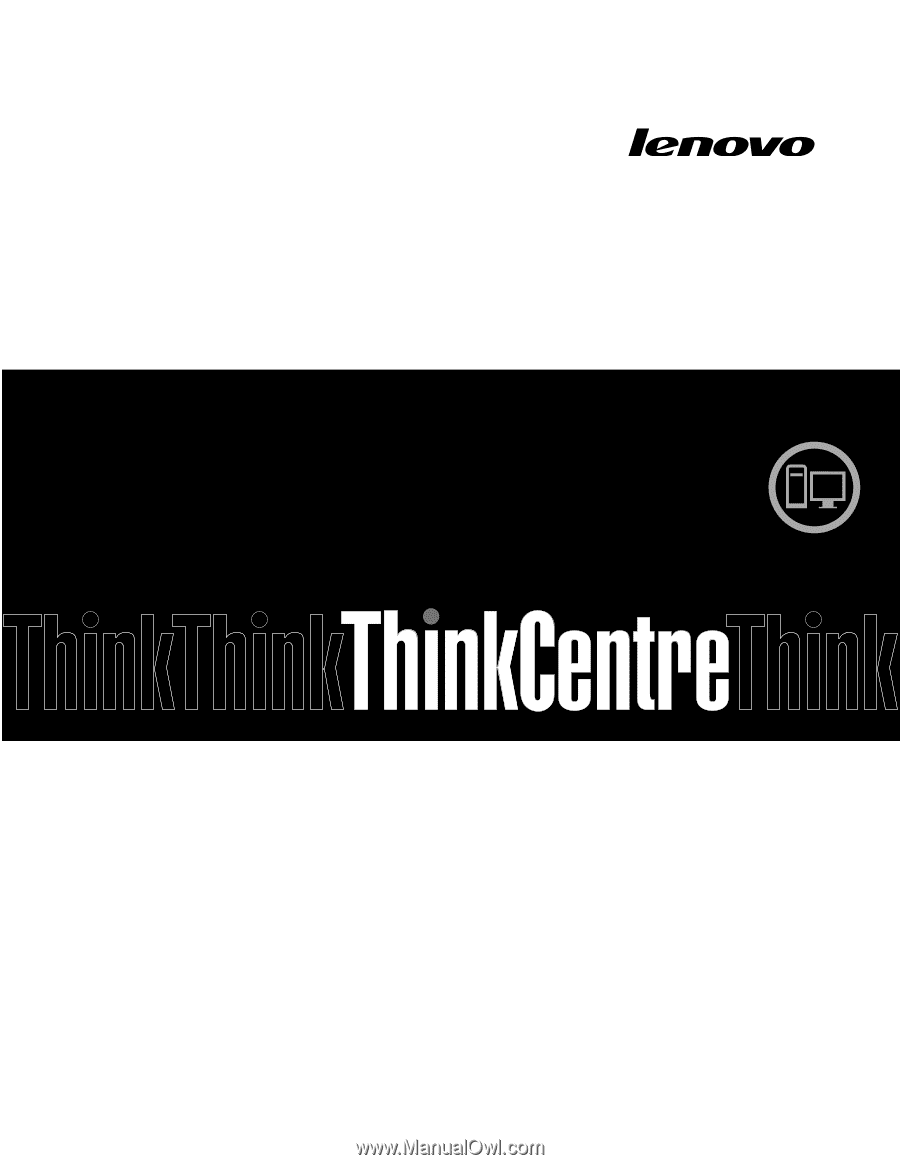
ThinkCentre
Handboek voor de gebruiker
Machinetypen:
2756, 2800, 2929, 2932, 2934, 2941, 2945, 2961,
2982, 2988, 2993, 2996, 3181, 3183, 3185, 3187, 3198, 3202, 3207,
3209, 3214, 3218, 3224, 3227, 3306, 3393 en 3395